カードを印刷したり、他のソフトや他のパソコンに渡すときなどに使います。
書き出したファイルは、TClipのプログラムが登録してあるフォルダに保存されます。
手順
- ツリー部で、書き出したいカードのアイコンをクリックして選ぶ。
選んだカードにマークがつきます。
- [入出力]メニューから[カード書き出し]を選ぶ。
もしくは、選んだカードを右クリックして表示されるポップアップ(コンテキスト)メニューから[カード書き出し]を選ぶ。
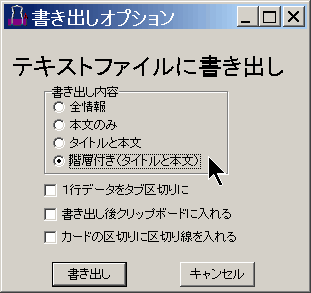 [書き出しオプション]ダイアログが表示されます。
[書き出しオプション]ダイアログが表示されます。
- [全情報]にチェックマークをつけると、カードが所属するグループや、カードのタイトルなど、全部で5種類の情報も同時に書き出されます。
- [本文のみ]にチェックマークをつけると、カードの内容だけが書き出されます。
- [タイトルと本文]にチェックマークをつけると、カードとカードの内容が、書き出されます。
更に、書き出し処理のオプションが選択できます。
- [1行データをタブ区切りに]
- [書き出し後クリップボードに入れる]:ファイルに保存すると同時に、クリップボードにも登録して、他のソフトにすぐ貼り付けできる状態にします。
- [カードの区切りに区切り線を入れる]
- [1行データをタブ区切りに]
- [階層付き(タイトルと本文)]にチェックマークをつけると、「階層付きテキスト」形式で出力できます。
- [全情報]にチェックマークをつけると、カードが所属するグループや、カードのタイトルなど、全部で5種類の情報も同時に書き出されます。
- [書き出し]ボタンを押す。
手順1でマークをつけたカードが、テキストファイルに書き出されます。
書き出しが終わると、テキストファイルが表示されます。